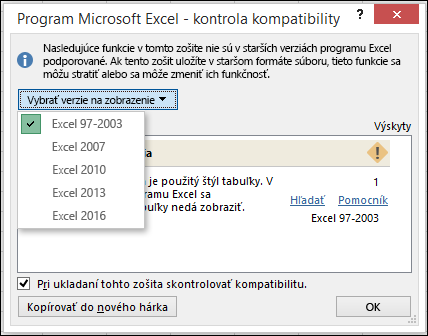Kontrola kompatibility zistila problémy s kompatibilitou súvisiacou so vzorcami v predchádzajúcich verziách Microsoft Excelu.
Od Excelu 2007 kontrola kompatibility predvolene kontroluje problémy s predchádzajúcimi verziami Excelu. Ak vás zaujíma len konkrétna verzia, zrušte začiarknutie políčok pre ostatné verzie.
Dôležité:
-
Ak sa vyskytnú problémy v zozname Významná strata funkčnosti, snažte sa ich vyriešiť ešte pred uložením súboru, aby ste neprišli natrvalo o údaje a aby ste predišli nesprávnemu fungovaniu.
-
Problémy v zozname Menšia strata presnosti môže, ale aj nemusí byť potrebné vyriešiť pred uložením zošita. Údaje ani funkčnosť sa nestratia, je však možné, že zošit nebude vyzerať alebo fungovať rovnako, keď ho otvoríte v staršej verzii Excelu.
Tip: V prípade výskytu viacerých problémov, ktoré treba preskúmať, vyberte možnosť Kopírovať do nového hárka. Jednotlivé problémy vám pomôže vyriešiť nový hárok Zostava o kompatibilite.
Obsah tohto článku
Problémy spôsobujúce významnú stratu funkčnosti
|
Problém |
Riešenie |
|---|---|
|
Niektoré hárky obsahujú viac vzorcov poľa, ktoré odkazujú na iné hárky, než podporuje vybratý formát súboru. Niektoré z týchto vzorcov poľa sa neuložia a skonvertujú sa na #VALUE! #HODNOTA!. |
Čo to znamená V Exceli 2007 a novších verziách sú polia zošitov, ktoré odkazujú na iné hárky, obmedzené len dostupnou pamäťou, v programe Excel 97-2003 však hárky môžu obsahovať maximálne 65 472 polí zošitov, ktoré odkazujú na iné hárky. Polia zošita presahujúce maximálny limit sa skonvertujú a zobrazia sa #VALUE! #HODNOTA!. Čo robiť V časti Kontrola kompatibility kliknutím na položku Hľadať vyhľadajte bunky obsahujúce vzorce poľa, ktoré odkazujú na iný hárok, a potom vykonajte potrebné zmeny, aby ste sa vyhli #VALUE! #HODNOTA!. |
|
Niektoré vzorce obsahujú polia s vyšším počtom prvkov, než podporuje vybratý formát súboru. Polia s viac než 256 stĺpcami alebo 65 536 riadkami sa neuložia a ich výsledky môžu byť odlišné. |
Čo to znamená V Exceli 2010 a novších verziách môžete použiť vzorce poľa, ktoré obsahujú prvky pre viac ako 256 stĺpcov a 65 536 riadkov. V Exceli 2007 tento postup prekračuje limit prvkov poľa a môže vrátiť rôzne výsledky. Čo urobiť V časti Kontrola kompatibility kliknutím na položku Hľadať vyhľadajte bunky obsahujúce vzorce poľa, ktoré obsahujú viac prvkov, než podporujú staršie verzie programu Excel, a potom vykonajte požadované zmeny. |
|
Niektoré vzorce obsahujú viac hodnôt, odkazov alebo názvov, než podporuje vybratý formát súboru. Tieto vzorce sa neuložia a skonvertujú sa na #VALUE! #HODNOTA!. |
Čo to znamená V Exceli 2007 a novších verziách je maximálna dĺžka obsahu vzorca 8 192 znakov a maximálna dĺžka interného vzorca je 16 384 bajtov. Maximálna dĺžka obsahu vzorcov v Exceli 97-2003 je 1 024 znakov a maximálna dĺžka interného vzorca je 1 800 bajtov. Ak kombinácia argumentov vzorca (vrátane hodnôt, odkazov a názvov) prekročí maximálne limity programu Excel 97-2003, výsledkom vzorcov bude #VALUE! pri uložení zošita v staršom formáte súboru programu Excel. Čo robiť V časti Kontrola kompatibility kliknutím na položku Hľadať vyhľadajte bunky obsahujúce vzorce, ktoré presahujú maximálny limit dĺžky vzorcov programu Excel 97-2003, a potom vykonajte potrebné zmeny, aby ste sa vyhli #VALUE! #HODNOTA!. |
|
Niektoré vzorce majú viac úrovní vnárania, než podporuje vybratý formát súboru. Vzorce s viac ako siedmimi úrovňami vnárania sa neuložia a skonvertujú sa na #VALUE! #HODNOTA!. |
Čo to znamená V Exceli 2007 a novších verziách môže vzorec obsahovať až 64 úrovní vnárania, v Exceli 97-2003 je však maximálny počet úrovní vnárania 7. Čo robiť V časti Kontrola kompatibility kliknutím na položku Hľadať vyhľadajte bunky, ktoré obsahujú vzorce s viac ako 7 úrovňami vnárania, a potom vykonajte potrebné zmeny, aby ste sa vyhli #VALUE! #HODNOTA!. |
|
Niektoré vzorce obsahujú funkcie, ktoré obsahujú viac argumentov, než podporuje vybratý formát súboru. Vzorce s viac ako 30 argumentmi pre jednu funkciu sa neuložia a skonvertujú sa na #VALUE! #HODNOTA!. |
Čo to znamená V Exceli 2007 a novších verziách môže vzorec obsahovať maximálne 255 argumentov, v Exceli 97-2003 je však maximálny počet argumentov vo vzorci 30. Čo robiť V časti Kontrola kompatibility kliknutím na položku Hľadať vyhľadajte bunky obsahujúce vzorce obsahujúce viac než 30 argumentov a potom vykonajte potrebné zmeny, aby ste sa vyhli #VALUE! #HODNOTA!. |
|
Niektoré vzorce používajú viac operandov, než povoľuje vybratý formát súboru. Tieto vzorce sa neuložia a skonvertujú sa na #VALUE! #HODNOTA!. |
Čo to znamená V Exceli 2007 a novších verziách je maximálny počet operandov, ktoré možno použiť vo vzorcoch, 1 024, v Programe Excel 97-2003 je však maximálny počet operandov vo vzorcoch len 40. Čo robiť V časti Kontrola kompatibility kliknutím na položku Hľadať vyhľadajte bunky, ktoré obsahujú vzorce s viac ako 40 operandmi, a potom vykonajte potrebné zmeny, aby ste sa vyhli #VALUE! #HODNOTA!. |
|
Niektoré vzorce obsahujú funkcie s väčším počet argumentmi, než podporuje vybratý formát súboru. Vzorce s viac ako 29 argumentmi funkcie sa neuložia a skonvertujú sa na #VALUE! #HODNOTA!. |
Čo to znamená V Exceli 2007 a novších verziách môže funkcia User-Defined (UDF), ktorú vytvoríte pomocou jazyka Visual Basic for Applications (VBA), obsahovať až 60 argumentov, ale v Exceli 97-2003 je počet argumentov v UDF obmedzený jazykom VBA iba na 29. Čo robiť V časti Kontrola kompatibility kliknutím na položku Hľadať vyhľadajte bunky obsahujúce funkcie, ktoré používajú viac než 29 argumentov, a potom vykonajte potrebné zmeny, aby ste sa vyhli #VALUE! #HODNOTA!. Na zmenu používateľom definovaných funkcií môže byť potrebné použiť kód VBA. |
|
Niektoré funkcie v tomto zošite nie sú k dispozícii v starších verziách programu Excel. Pri prepočítaní v starších verziách vrátia tieto funkcie #NAME? namiesto aktuálnych výsledkov. |
Čo to znamená Excel 2007 a novšie verzie poskytujú nové a premenované funkcie. Keďže tieto funkcie nie sú k dispozícii v programe Excel 97-2003, vrátia #NAME? namiesto očakávaného výsledku vtedy, ak zošit otvoríte v staršej verzii programu Excel. V niektorých prípadoch sa ku vzorcu pridá predpona _xlfn, napríklad =_xlfn.IFERROR (1,2). Čo robiť V časti Kontrola kompatibility kliknutím na položku Hľadať vyhľadajte bunky obsahujúce funkcie, ktoré nie sú k dispozícii v starších verziách programu Excel, a potom vykonajte potrebné zmeny, aby ste sa vyhli #NAME? #HODNOTA!. Funkcie kompatibility sú dostupné pre všetky funkcie, ktoré boli premenované. S cieľom vyhnúť sa chybám môžete používať tieto funkcie. Nové funkcie možno nahradiť vhodnými funkciami, ktoré sú dostupné v starších verziách programu Excel. Taktiež môžete odstrániť vzorce, ktoré používajú nové funkcie ich náhradou za výsledky vzorca. |
|
Niektoré vzorce obsahujú odkazy na tabuľky, ktoré nie sú podporované vybratým formátom súboru. Tieto odkazy sa skonvertujú na odkazy na bunky. |
Čo to znamená V Exceli 2007 a novších verziách môžete použiť štruktúrované odkazy, vďaka ktorým je práca s údajmi tabuľky jednoduchšia a intuitívnejšia, ak používate vzorce, ktoré odkazujú na tabuľku, či už na časti tabuľky alebo na celú tabuľku. Program Excel 97-2003 nepodporuje túto funkciu a štruktúrované odkazy sa skonvertujú na odkazy na bunky. Čo urobiť V časti Kontrola kompatibility kliknite na položku Hľadať, vyhľadajte bunky, ktoré obsahujú vzorce so štruktúrovanými odkazmi na tabuľky, a zmeňte ich na odkazy na bunky, ktoré chcete použiť. |
|
Niektoré vzorce obsahujú odkazy na tabuľky v iných zošitoch, ktoré v tejto inštancii programu Excel momentálne nie sú otvorené. Tieto odkazy sa pri uložení do formátu programu Excel 97-2003 skonvertujú na chybu #ODKAZ, pretože ich nemožno skonvertovať na odkazy na hárky. |
Čo to znamená V Exceli 2007 a novších verziách môžete použiť štruktúrované odkazy, vďaka ktorým je práca s údajmi tabuľky jednoduchšia a intuitívnejšia, ak používate vzorce, ktoré odkazujú na tabuľku, či už na časti tabuľky alebo na celú tabuľku. Program Excel 97-2003 nepodporuje túto funkciu a štruktúrované odkazy sa skonvertujú na odkazy na bunky. Ak však štruktúrované odkazy odkazujú na tabuľky v iných zošitoch, ktoré momentálne nie sú otvorené, skonvertujú sa a zobrazia ako chyby #ODKAZ. Čo urobiť V časti Kontrola kompatibility kliknite na položku Hľadať, vyhľadajte bunky, ktoré obsahujú vzorce so štruktúrovanými odkazmi na tabuľky v iných zošitoch, a zmeňte ich tak, aby ste zabránili vzniku chýb #ODKAZ. |
|
Najmenej jedna bunka tohto zošita obsahuje pravidlá overovania údajov, ktoré odkazujú na viac než 8 192 nesúvislých oblastí buniek. Tieto pravidlá overovania údajov sa neuložia. |
Čo to znamená V Exceli 2010 a novších verziách môžu pravidlá overovania údajov odkazovať na viac než 8 192 nesúvislých oblastí buniek. V Exceli 97-2007 nie je tento typ overovacieho pravidla údajov podporovaný a nebude k dispozícii. Čo urobiť V časti Kontrola kompatibility kliknutím na položku Hľadať vyhľadajte bunky obsahujúce pravidlá overovania údajov, ktoré odkazujú na viac než 8 192 nesúvislých oblastí buniek a vykonajte potrebné zmeny. |
|
Najmenej jedna bunka v tomto zošite obsahuje pravidlá overovania údajov, ktoré odkazujú na hodnoty v iných hárkoch. Tieto pravidlá overovania údajov nie sú podporované v starších verziách programu Excel. |
Čo to znamená V Exceli 2010 a novších verziách môžete použiť pravidlá overovania údajov, ktoré odkazujú na hodnoty v iných hárkoch. V programe Excel 97-2007 nie je tento typ overovania údajov podporovaný a nedá sa zobraziť v hárku. Všetky pravidlá overovania údajov však v zošite ostanú k dispozícii a použijú sa po opätovnom otvorení zošita v Exceli 2010 a novšej verzii, pokiaľ pravidlá neboli upravované v programe Excel 97-2007. Čo urobiť V časti Kontrola kompatibility kliknutím na položku Hľadať vyhľadajte bunky obsahujúce pravidlá overovania údajov, ktoré odkazujú na hodnoty v iných hárkoch, a potom vykonajte požadované zmeny na karte Nastavenia v dialógovom okne Overenie údajov (karta Údaje, skupina Nástroje pre údaje). |
|
Tento zošit obsahuje rozsah zlučovania údajov, ktorý odkazuje na bunky mimo obmedzení riadkov a stĺpcov vybratého formátu súboru. Odkazy vzorca na údaje v tejto oblasti sa upravia a nemusia sa správne zobraziť v staršej verzii programu Excel. |
Čo to znamená V Exceli 2007 a novších verziách môžu rozsahy zlučovania údajov obsahovať vzorce, ktoré odkazujú na údaje mimo limitu riadkov a stĺpcov vybratého formátu súboru. V Exceli 97-2003 je veľkosť hárka iba 256 stĺpcov a 65 536 riadkov. Odkazy vzorca na bunky mimo tohto obmedzenia sa upravia a nemusia sa správne zobraziť. Čo urobiť V časti Kontrola kompatibility kliknutím na položku Hľadať vyhľadajte rozsahy zlučovania údajov, ktoré obsahujú odkazy vzorca na údaje mimo obmedzenia počtu riadkov a stĺpcov programu Excel 97-2003, a potom vykonajte požadované zmeny. |
|
Tento zošit obsahuje vlastné popisy používateľom definovaných funkcií aplikácie VBA. Všetky vlastné popisy sa odstránia. |
Čo to znamená V Exceli 2010 a novších verziách môžete pomocou jazyka Visual Basic for Applications (VBA) vytvoriť User-Defined funkcie (UDF) s vlastnými popismi. Vlastné popisy nie sú podporované v programe Excel 97-2007 a odstránia sa. Čo urobiť Nevyžaduje sa žiadna akcia, pretože všetky vlastné popisy sa odstránia. |
Problémy spôsobujúce miernu stratu presnosti zobrazenia
|
Problém |
Riešenie |
|---|---|
|
Niektoré vzorce poľa v tomto zošite odkazujú na celý stĺpec. V starších verziách programu Excel sa tieto vzorce môžu skonvertovať na #NUM! chyby pri prepočítaní. |
Čo to znamená Vzorce poľa, ktoré odkazujú na celý stĺpec v programe Excel 2007 a novších verziách, sa skonvertujú a zobrazia ako #NUM! pri prepočítaní v programe Excel 97-2003. Čo urobiť V časti Kontrola kompatibility kliknite na položku Hľadať, vyhľadajte vzorce poľa, ktoré odkazujú na celý stĺpec, a potom vykonaním potrebných zmien zabráňte vzniku chýb #ČÍSLO!. |
|
Aspoň jeden definovaný názov v tomto zošite obsahuje vzorce používajúce viac než 255 znakov, ktoré povoľuje vybratý formát súboru. Tieto vzorce sa uložia, pri ich úpravách v starších verziách programu Excel sa však skrátia. |
Čo to znamená Ak pomenované rozsahy vo vzorcoch presahujú limit 255 znakov podporovaný v programe Excel 97-2003, vzorec bude fungovať správne, v dialógovom okne Názov však bude skrátený a nebude ho možné upraviť. Čo urobiť V časti Kontrola kompatibility kliknite na položku Hľadať, vyhľadajte bunky, ktoré obsahujú pomenované rozsahy vo vzorcoch, a potom vykonaním potrebných zmien umožnite používateľom upravovať vzorce v programe Excel 97-2003. |
|
Niektoré vzorce v tomto zošite sú prepojené na iné zošity, ktoré sú zatvorené. Pri prepočte týchto vzorcov v starších verziách programu Excel bez otvorenia prepojených zošitov, nebude možné vrátiť znaky presahujúce limit 255 znakov. |
Čo to znamená Ak sú vzorce v jednom zošite prepojené na iné zošity, ktoré sú zatvorené, pri prepočte v programe Excel 97-2003 je možné zobraziť najviac 255 znakov. Výsledky vzorca môžu byť skrátené. Čo urobiť Vyhľadajte bunky, ktoré obsahujú vzorce s prepojením na iné zatvorené zošity, overte prepojenia a vykonaním potrebných zmien zabráňte vzniku skrátených výsledkov vzorcov v programe Excel 97-2003. |
|
Vzorec Overenie údajov obsahuje viac než 255 znakov. |
Čo to znamená Ak vzorce overovania údajov presahujú limit 255 znakov podporovaný v programe Excel 97-2003, vzorec bude fungovať správne, bude však skrátený a nebude ho možné upraviť. Čo urobiť V časti Kontrola kompatibility kliknite na položku Hľadať, vyhľadajte bunky, ktoré obsahujú vzorce overovania údajov, a potom použite menší počet znakov, čím umožníte používateľom upravovať vzorce v programe Excel 97-2003. |